
Czy jest łatwy sposób na otwieranie plików Keynote na komputerze z systemem Windows? Moi koledzy korzystają z komputerów Mac.
Keynote może być najlepszym pakietem prezentacji, który można kupić – lub za darmo za pomocą dowolnego nowego Maca – ale jeśli zostanie powiedziane prawdę, to nie jest najczęściej używany. Ten zaszczyt należy jeszcze do programu PowerPoint, a chociaż możliwe jest otwarcie plików tego programu w Keynote, odwrotność jest nieco bardziej skomplikowana. Niestety, ponieważ w tym samouczku pokazujemy, jak edytować pliki .key w systemie Windows.
Podobne: Apple Keynote Review | 10 porad Apple Keynote Alternatywa dla programu Keynote firmy Apple lub programu PowerPoint dla komputerów Macintosh
Co to jest plik .key?
Podczas tworzenia nowej prezentacji w programie Keynote plik jest automatycznie zapisywany w formacie .key. To różni się od, powiedzmy, PowerPoint, który używa formatu .pptx lub Microsoft Word, który używa odmiany .docx. Zasadniczo wszystkie one robią to samo, ale nie wszystkie aplikacje mogą otwierać każdy typ pliku.
Głównym problemem użytkowników programu Keynote jest to, że program PowerPoint nie potrafi odczytać formatu .key, a zatem sprawia, że jest trochę niezręcznie Łatwo przenosić prezentacje między platformami. Można to zrobić, chociaż, jak wyjaśnimy poniżej.
Eksportowanie Keynote prezentacji w formacie PowerPoint
Jeśli jesteś twórcą Keynote to jest to rzeczywiście bardzo Łatwo przekonwertować go na format PowerPoint, który mogą otworzyć Twoi przyjaciele z systemu Windows.
Pierwszą rzeczą, którą musisz zrobić, jest odnalezienie danego pliku, otwarcie go, a następnie przejście do paska menu u góry i kliknięcie Plik> Eksportuj do> PowerPoint.
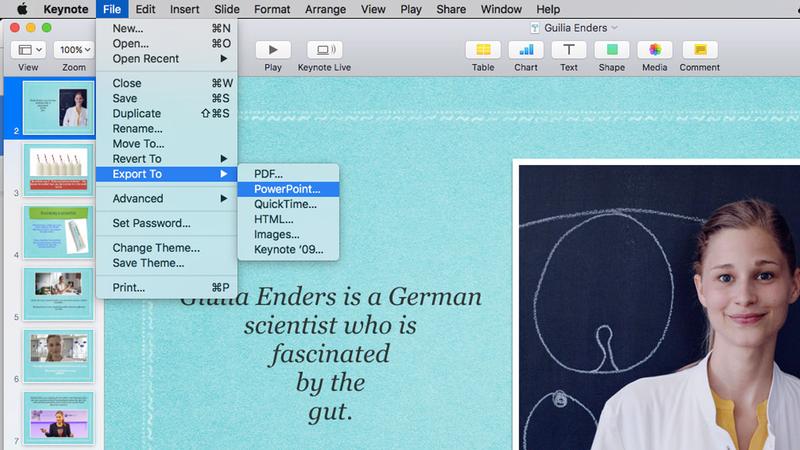
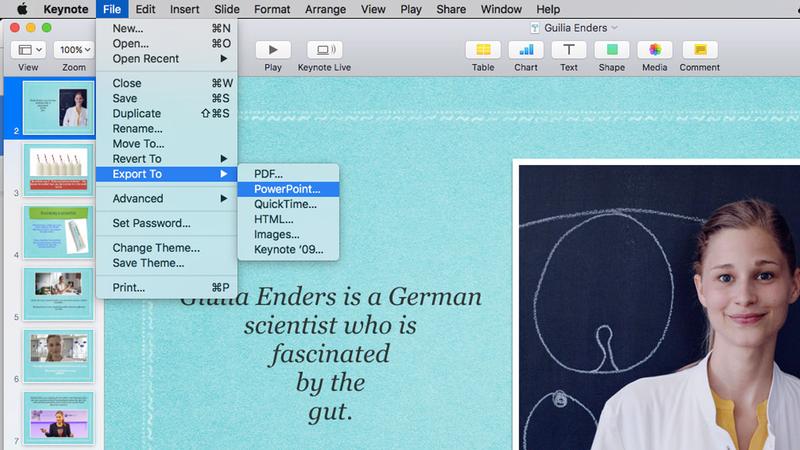
Spowoduje to otwarcie nowego okna z prośbą o potwierdzenie zamiaru wyeksportowania do programu PowerPoint. Eksportowanie tworzy podwójną wersję prezentacji Keynote, więc upewnij się, że oryginał pozostaje nienaruszony. Nowy jest po prostu w formacie, który można otworzyć na komputerze z systemem Windows.
Przed utworzeniem nowego pliku kliknij przycisk szarej strzałki obok opcji zaawansowanych.
!! ! 3 !!!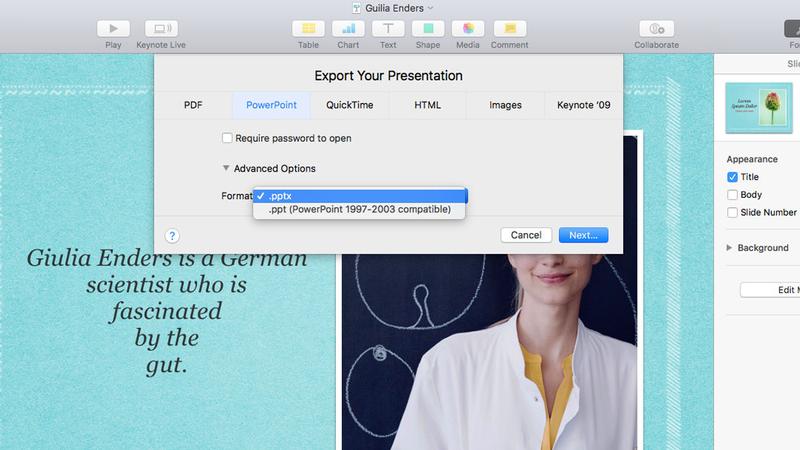
Pokazuje to menu rozwijane, w którym można wybrać dokładny format. Zwykle jest to plik .pptx, ale jeśli osoba, do której wysyłasz plik, korzysta ze starszej wersji programu PowerPoint (ok. 1997-2003), możesz zamiast tego wybrać opcję .ppt.
Kliknij Dalej, nadaj nazwę pliku i miejsce, w którym chcesz go zapisać, a następnie kliknij przycisk Eksportuj. Kopia prezentacji powinna znajdować się teraz w wybranym folderze, w końcu na końcu rozszerzenia .pptx. Oznacza to, że możesz teraz wysłać je do swoich chomików Windows i będą mogli go otworzyć tak, jak każdy inny plik PowerPoint.
Używanie programu iCloud do edytowania Keynote na komputerze z systemem Windows
Jeśli plik Keynote nie był tworzony przez Ciebie lub nie masz dostępu do komputera Mac, to otworzysz prezentację .key. Trochę więcej wysiłku.
Najprostszym sposobem jest użycie iCloud , Portal internetowy firmy Apple, który zawiera wersje stron internetowych, Numbers i Keynote. Jeśli nie jesteś już użytkownikiem iCloud, możesz szybko założyć darmowe konto. Wystarczy odwiedzić witrynę iCloud i kliknąć przycisk Nie masz identyfikatora Apple? Opcja u dołu ekranu. Postępuj zgodnie z instrukcjami, a będziesz mógł za kilka minut.
Podobne: Jak korzystać z dysku iCloud?
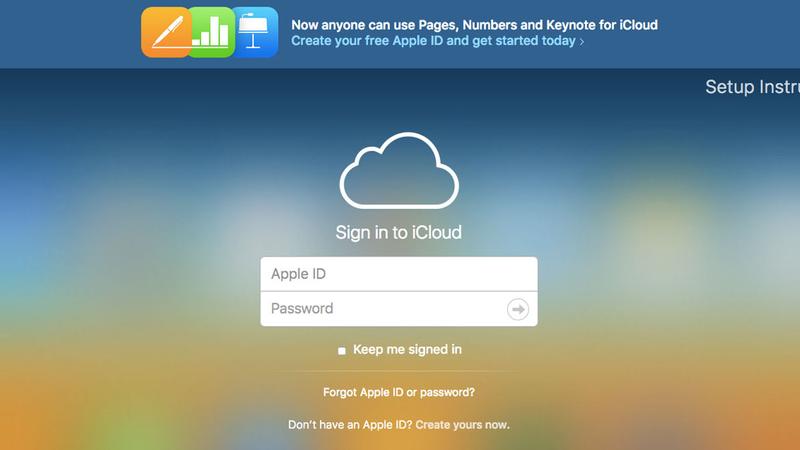
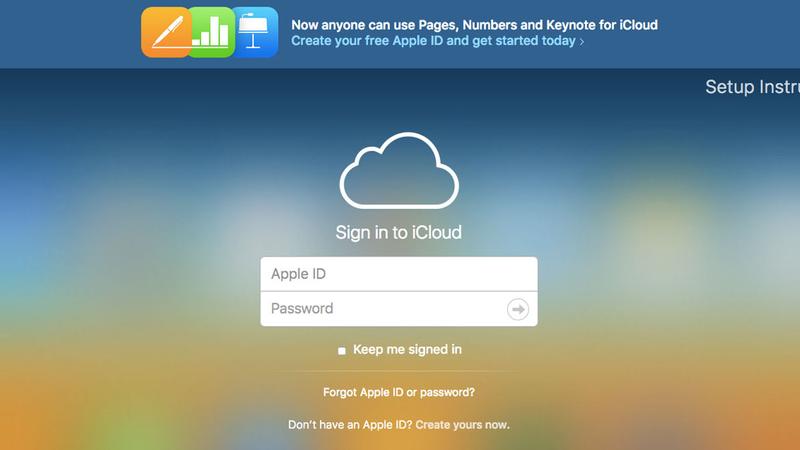
Po utworzeniu konta masz teraz dostęp do internetowej wersji programu Keynote. Wystarczy zalogować się do iCloud za pomocą swojego identyfikatora Apple ID, a otrzymasz wybór ikon dla wszystkich różnych usług firmy Apple. Kliknij przycisk Niebieska ikona Keynote, aby uruchomić aplikację.
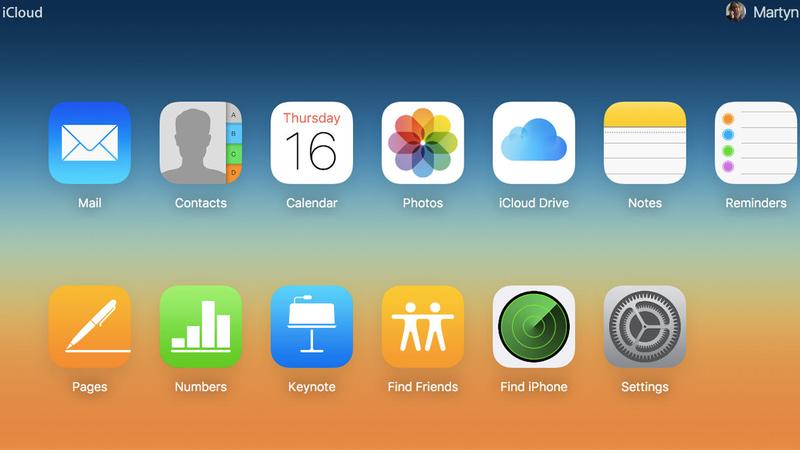
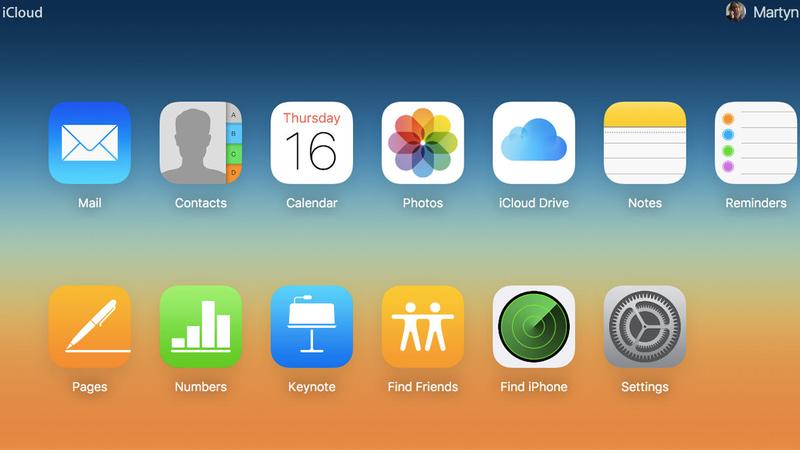
W aplikacji Keynote zobaczysz ikonę Ustawienia (koło zębate) w górnej części strony. Kliknij to i ukaże się menu rozwijane, z opcją Prześlij prezentację u góry.
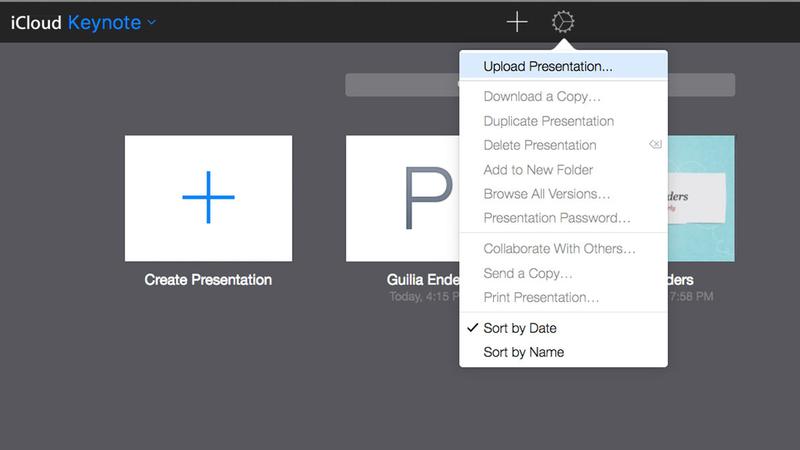
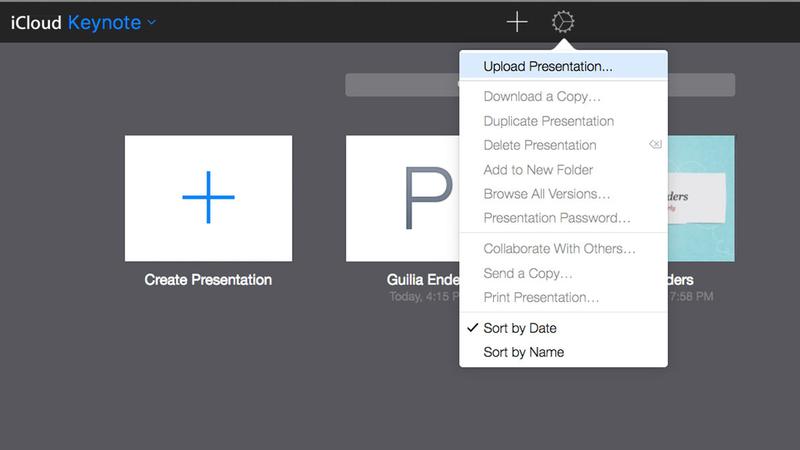
Wybierz to, przejdź do swojego pliku .key, kliknij Otwórz, a Twoja prezentacja pojawi się w aplikacji Keynote.
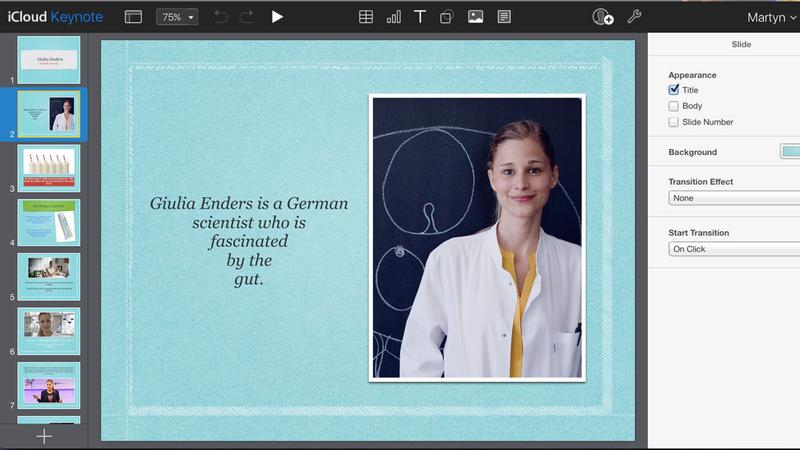
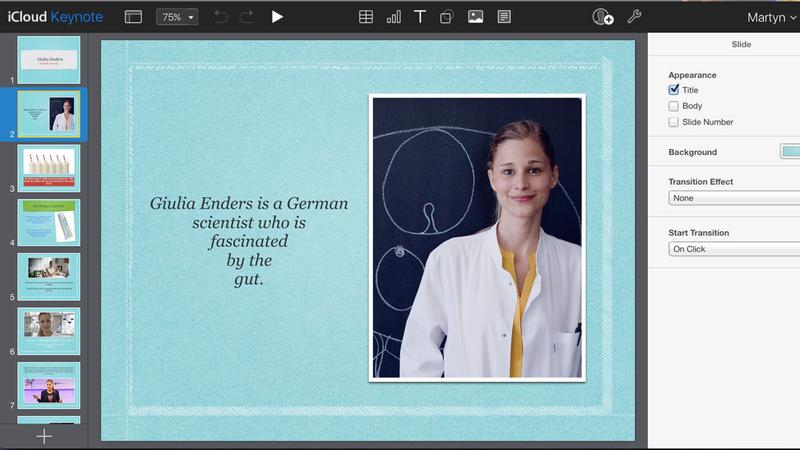
Możesz tutaj edytować prezentację, a następnie zapisać ją jako zwykły plik .key, lub jeśli chcesz używać programu PowerPoint, możesz pobrać kopię w formacie .pptx. Aby to zrobić, kliknij ikonę Klucza klucz / klucz w prawym górnym rogu ekranu i wybierz polecenie Pobierz kopię z wyświetlonego menu.
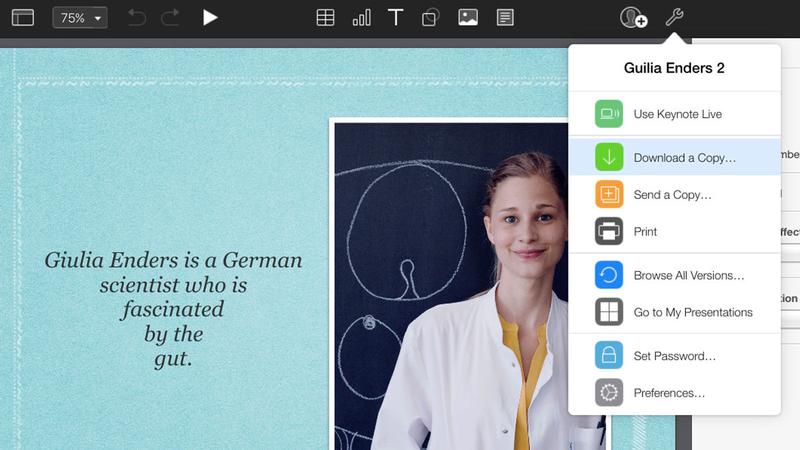
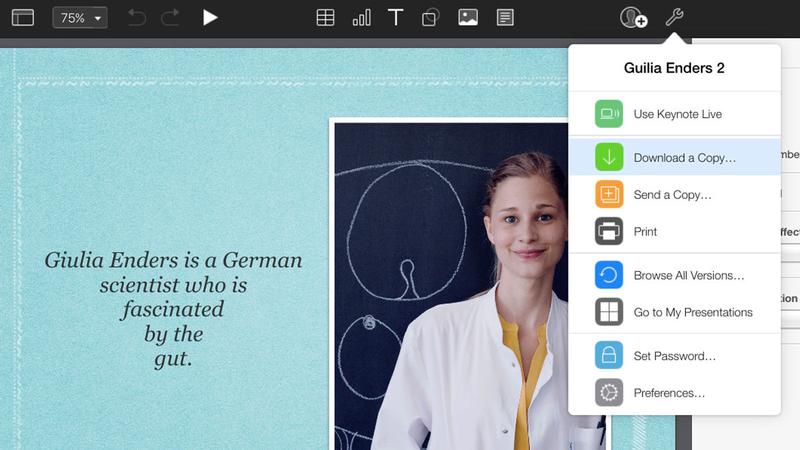
Teraz wystarczy wybrać format PowerPoint z wyświetlonych okien i plik .pptx, który można otworzyć na komputerze z systemem Windows.
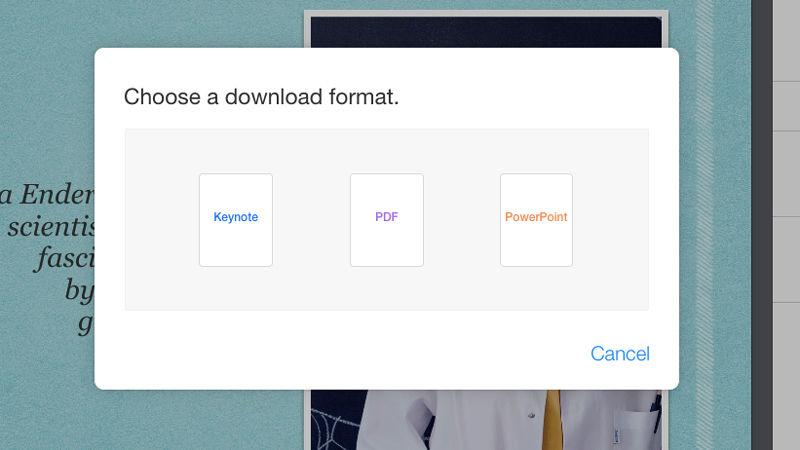
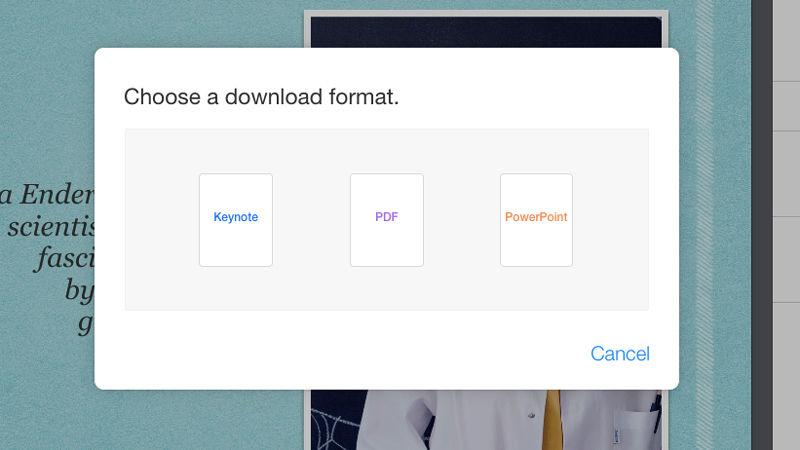
Mimo że wiele funkcji, czcionek i formatów będzie współużytkowanych w różnych aplikacjach, możesz natknąć się na kilka rzeczy, które nie pasują do siebie. W takich przypadkach najlepiej, aby oprogramowanie zastąpiło je polecanymi. Mam nadzieję, że większość rzeczy pójdzie płynnie, a niebawem zarówno Ty, jak i Twoi kontrahenci Windows będą tworzyły piękne i informacyjne prezentacje w sposób harmonijny.
Zapoznaj się także z naszymi plikami Jak edytować strony w systemie Windows i Jak zainstalować system Windows w artykułach dla komputerów Mac w celu uzyskania współpracy z firmą Microsoft / Apple.






